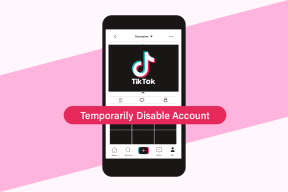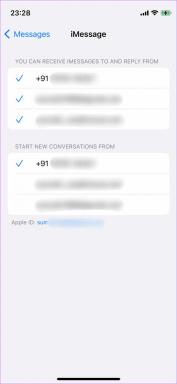Πώς να διορθώσετε το σφάλμα εφαρμογής 0xc000007b
Miscellanea / / November 28, 2021
Πώς να διορθώσετε το σφάλμα εφαρμογής 0xc000007b: 0xc000007b Σφάλμα εφαρμογής είναι ένα πολύ κοινό σφάλμα που μερικές φορές εμφανίζεται κατά την προσπάθεια εκτέλεσης ορισμένων Απευθείας Χ παιχνίδια ή εφαρμογές. Οι περισσότεροι από τους χρήστες παραθύρων αντιμετωπίζουν αυτό το σφάλμα σε τακτική βάση, αλλά δεν ξέρουν πώς να το διορθώσουν μόνιμα. Στην πραγματικότητα, θα μπορούσαν να υπάρχουν πολλοί λόγοι για να εμφανιστεί αυτό το σφάλμα, επομένως δεν υπάρχει ενιαία επιδιόρθωση, επομένως θα μιλήσουμε για όλες τις διαφορετικές επιδιορθώσεις για αυτό. Αλλά προτού προχωρήσουμε περαιτέρω, ας μιλήσουμε απλώς για το τι είναι αυτό το σφάλμα.
Η εφαρμογή δεν μπόρεσε να ξεκινήσει σωστά (0xc000007b). Κάντε κλικ στο OK για να κλείσετε την εφαρμογή.
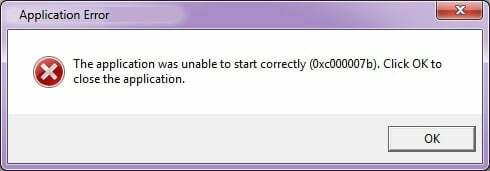
Τι σημαίνει πραγματικά το σφάλμα εφαρμογής 0xc000007b;
Ο συγκεκριμένος κωδικός σφάλματος αναφέρεται σε μη έγκυρη μορφή εικόνας. Ωστόσο, αυτό που συνήθως σημαίνει ο κωδικός σφάλματος είναι ότι προσπαθείτε να εκτελέσετε ένα πρόγραμμα που προορίζεται να λειτουργεί με λειτουργικό σύστημα Windows 64 bit, αλλά ότι έχετε μόνο λειτουργικό σύστημα 32 bit. Υπάρχουν μερικοί άλλοι λόγοι για τους οποίους μπορεί να συμβαίνει αυτό, ιδιαίτερα αν γνωρίζετε ότι διαθέτετε λειτουργικό σύστημα 64-bit ή είχατε τη δυνατότητα να εκτελέσετε το πρόγραμμα στο παρελθόν. Ακολουθούν ορισμένα βήματα αντιμετώπισης προβλημάτων για τη διόρθωση του σφάλματος εφαρμογής 0xc000007b.
Περιεχόμενα
- Πώς να διορθώσετε το σφάλμα εφαρμογής 0xc000007b
- Μέθοδος 1: Εκτελέστε την εφαρμογή ως διαχειριστής
- Μέθοδος 2: Εκτελέστε την εφαρμογή σε λειτουργία συμβατότητας
- Μέθοδος 3: Εγκαταστήστε ξανά την εφαρμογή
- Μέθοδος 4: Έλεγχος σφαλμάτων σκληρού δίσκου
- Μέθοδος 5: Επανεγκαταστήστε το DirectX
- Μέθοδος 6: Εγκατάσταση ή επισκευή .NET Framework
- Μέθοδος 7: Αντικαταστήστε το xinput1_3.dll 32-bit με μια κατάλληλη έκδοση
- Μέθοδος 8: Επανεγκαταστήστε όλα τα πακέτα χρόνου εκτέλεσης του Microsoft Visual C++
Πώς να διορθώσετε το σφάλμα εφαρμογής 0xc000007b
Πριν κάνετε οποιεσδήποτε αλλαγές στο σύστημα, βεβαιωθείτε ότι δημιουργήστε ένα σημείο επαναφοράς, σε περίπτωση που κάτι πάει στραβά.
Μέθοδος 1: Εκτελέστε την εφαρμογή ως διαχειριστής
Κάντε δεξί κλικ στην εφαρμογή σας και επιλέξτε "Εκτελέστε ως διαχειριστής“. Μερικές φορές η παροχή διαχειριστικών δικαιωμάτων στην εφαρμογή μπορεί να λύσει αυτό το πρόβλημα. Εάν η παροχή προνομίων διαχειριστή επιλύει αυτό το πρόβλημα, μπορείτε πάντα να εξετάζετε το ενδεχόμενο εκτέλεσης της εφαρμογής σας με αυτό.
Για να το κάνετε αυτό, κάντε δεξί κλικ στο εικονίδιο της εφαρμογής και κάντε κλικ στο Ιδιότητες, επιλέξτε η Συμβατότητα καρτέλα και ελέγξτε το "Εκτελέστε αυτό το πρόγραμμα ως διαχειριστής.“

Μέθοδος 2: Εκτελέστε την εφαρμογή σε λειτουργία συμβατότητας
Μερικές φορές η εκτέλεση της εφαρμογής σε λειτουργία συμβατότητας μπορεί διορθώστε το σφάλμα εφαρμογής 0xc000007b επειδή είναι πιθανό η εφαρμογή να μην είναι συμβατή με τη νεότερη έκδοση των Windows. Ας δούμε πώς να το κάνουμε αυτό:
1. Κάντε δεξί κλικ στο εικονίδιο της εφαρμογής και κάντε κλικ στο Ιδιότητες.
2.Επιλέξτε η Συμβατότητα καρτέλα και κάντε κλικ στο "Εκτελέστε το εργαλείο αντιμετώπισης προβλημάτων συμβατότητας.“
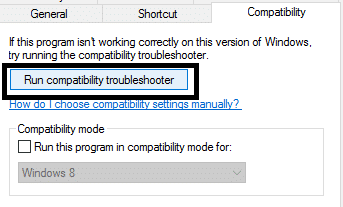
3. Και μετά επιλέξτε "Δοκιμάστε τις προτεινόμενες ρυθμίσεις” μετά την οποία μπορείτε είτε να δοκιμάσετε την αίτησή σας είτε απλώς να πατήσετε επόμενο.

4. Και αν τα παραπάνω δεν σας βοήθησαν, τότε μπορείτε να επιλέξετε χειροκίνητα τη λειτουργία συμβατότητας και από το αναπτυσσόμενο μενού να επιλέξετε «Windows XP.“
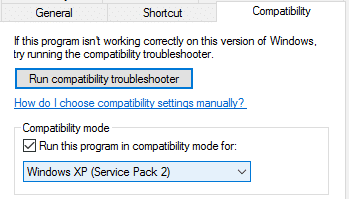
Μέθοδος 3: Εγκαταστήστε ξανά την εφαρμογή
Απεγκαταστήστε την εφαρμογή και στη συνέχεια εγκαταστήστε την ξανά, αλλά πριν από αυτό, πρέπει να ακολουθήσετε αυτό:
1. Εγκαταστήστε την εφαρμογή στο διαμέρισμα συστήματος (C:) επειδή η εφαρμογή ενδέχεται να εμφανίσει σφάλμα εάν εγκατασταθεί σε ένα λογικό διαμέρισμα.
2. Σιγουρέψου ότι απενεργοποιήστε το πρόγραμμα προστασίας από ιούς πριν την εγκατάσταση. [Σημείωση: Σαρώστε το αρχείο του προγράμματος πριν απενεργοποιήσετε το πρόγραμμα προστασίας από ιούς]
Μέθοδος 4: Έλεγχος σφαλμάτων σκληρού δίσκου
Προς το Διορθώστε το σφάλμα εφαρμογής 0xc000007b θα πρέπει να ελέγχετε τακτικά τον σκληρό σας δίσκο για σφάλματα. Το μόνο που χρειάζεται να κάνετε είναι να ακολουθήσετε αυτά τα βήματα:
1. Κάντε δεξί κλικ στο κουμπί έναρξης και επιλέξτε «Γραμμή εντολών (Διαχειριστής).“

2. Τύπος chkdsk c: /f /r και πατήστε enter.
3. Θα σας ζητήσει να προγραμματίσετε τη σάρωση καθώς χρησιμοποιείται η μονάδα δίσκου C, πληκτρολογήστε Y για να προγραμματίσετε τη σάρωση και πατήστε enter.
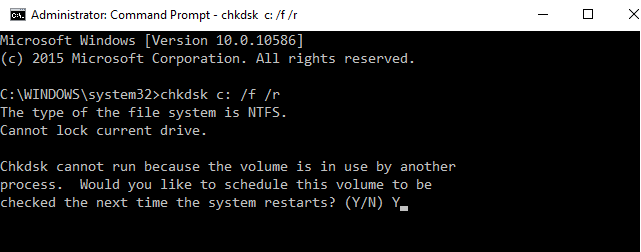
Τώρα, όταν κάνετε επανεκκίνηση των παραθύρων, θα ελέγξει το δίσκο κατά την επανεκκίνηση του συστήματος και αυτό σίγουρα θα διορθώσει το σφάλμα εφαρμογής 0xc000007b.
Μέθοδος 5: Επανεγκαταστήστε το DirectX
Για να αποφύγετε το σφάλμα εφαρμογής 0xc000007b, θα πρέπει πάντα να φροντίζετε να ενημερώνετε το DirectX σας. Ο καλύτερος τρόπος για να βεβαιωθείτε ότι έχετε εγκαταστήσει την πιο πρόσφατη έκδοση είναι να κάνετε λήψη του DirectX Runtime Web Installer από επίσημος ιστότοπος της Microsoft.
Μέθοδος 6: Εγκατάσταση ή επισκευή .NET Framework
Το .NET Framework μπορεί να προκαλέσει πολλά σφάλματα και προβλήματα εάν δεν ενημερώνεται τακτικά. Για να βεβαιωθείτε ότι έχετε την πιο πρόσφατη έκδοση, επισκεφθείτε εδώ. Εάν διαθέτετε ήδη την πιο πρόσφατη έκδοση του .NET Framework, το πρόγραμμα εγκατάστασης θα σας προτείνει να επιδιορθώσετε το .NET Framework στην αρχική του κατάσταση. Εάν δεν λύσει το Σφάλμα εφαρμογής 0xc000007b, συνεχίστε την ανάγνωση!
Μέθοδος 7: Αντικαταστήστε το xinput1_3.dll 32-bit με μια κατάλληλη έκδοση
0xc000007b Σφάλμα εφαρμογής παρουσιάζεται όταν το αρχείο xinput1_3.dll καταστραφεί ή αντικατασταθεί με μια άλλη έκδοση που τυχαίνει να είναι μη συμβατή. Για να αντικαταστήσετε το xinput1_3.dll 32-bit με μια κατάλληλη έκδοση, ακολουθήστε τα εξής βήματα:
1. Λήψη 32-bit xinput1_3.dll αρχείο και εξαγωγή του.
ΣΗΜΕΙΩΣΗ: Πριν κάνετε οτιδήποτε, θα πρέπει πρώτα να δημιουργήσετε αντίγραφα ασφαλείας του αρχικού σας αρχείου xinput1_3.dll (το οποίο θα πρέπει να είναι βρίσκεται εδώ: C:\Windows\SysWOW64) και αν κάτι δεν πήγε όπως είχε προγραμματιστεί, μπορείτε πάντα να το επαναφέρετε πίσω.
2. Αντιγράψτε το εξαγόμενο αρχείο xinput1_3.dll και μετά μεταβείτε στο C:\Windows\SysWOW64 και επικολλήστε το αρχείο εκεί.
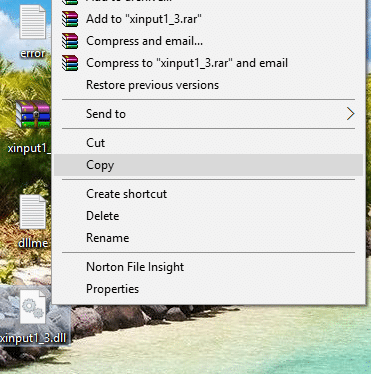
3. Εάν σας ζητηθεί, η επιλογή αντιγραφή και αντικατάσταση.
Μέθοδος 8: Επανεγκαταστήστε όλα τα πακέτα χρόνου εκτέλεσης του Microsoft Visual C++
Τα πακέτα χρόνου εκτέλεσης Microsoft Visual C++ αποτελούν ουσιαστικό μέρος της εκτέλεσης εφαρμογών των Windows, επομένως η επανεγκατάστασή τους μπορεί να διορθώσει το σφάλμα εφαρμογής 0xc000007b. Τα πακέτα Visual C++ έχουν εκδόσεις 32-bit και 64-bit και είναι και τα δύο εξίσου σημαντικά.
Σημείωση: Πριν ακολουθήσετε οποιοδήποτε από τα βήματα που αναφέρονται, είναι υποχρεωτικό να δημιουργήσετε ένα σημείο επαναφοράς συστήματος, απλά σε περίπτωση που κάτι πάει στραβά, μπορείτε εύκολα να επιστρέψετε στην προηγούμενη κατάσταση. Εάν δεν ξέρετε πώς να το κάνετε αυτό, διαβάστε την προηγούμενη ανάρτησή μου στο πώς να δημιουργήσετε ένα σημείο επαναφοράς συστήματος.
1. Πρώτα, μεταβείτε στον πίνακα ελέγχου και κάντε κλικ στο Απεγκαταστήστε ένα πρόγραμμα.

2. Τώρα αφαιρέστε εντελώς όλα Πακέτα Microsoft Visual C++ από τον υπολογιστή σας. Μετά από αυτό επανεκκινήστε τον υπολογιστή σας.
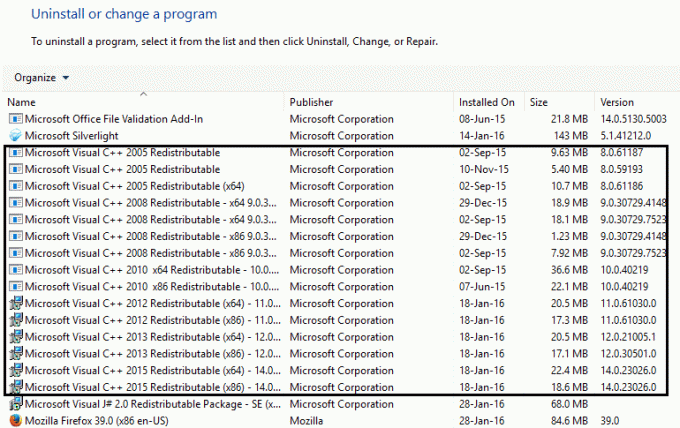
3. Όταν το σύστημά σας επανεκκινηθεί, κανένα από τα πακέτα δεν θα είναι εκεί, μεταβείτε στην επίσημη σελίδα λήψης της Microsoft εδώ
4. Πραγματοποιήστε λήψη και εγκατάσταση καθενός από αυτά και εάν κάποια από αυτά δεν εγκατασταθούν, αγνοήστε τα και εγκαταστήστε την επόμενη. Ο υπολογιστής σας θα επανεκκινήσει αρκετές φορές κατά την εγκατάσταση, γι' αυτό να είστε υπομονετικοί.
Μπορεί να σου αρέσει επίσης:
- Πώς να διορθώσετε ότι ο υπολογιστής σας έχει χαμηλή μνήμη Προειδοποίηση
- Επιδιόρθωση Δεν είναι δυνατή η εγκατάσταση της ενημέρωσης προγράμματος οδήγησης μέσω GeForce Experience
- Πώς να διορθώσετε το MMC Δεν ήταν δυνατή η δημιουργία του συμπληρωματικού προγράμματος
- Πώς να διορθώσετε το COM Surrogate σταμάτησε να λειτουργεί
Αυτό είναι που θα μπορέσετε εύκολα διορθώστε το σφάλμα εφαρμογής 0xc000007b αλλά αν εξακολουθείτε να έχετε ερωτήσεις, μπορείτε να σχολιάσετε και θα επικοινωνήσουμε μαζί σας.